آموزش نکات Premiere Pro CC
Premiere Pro CC Tips
نکته:
آخرین آپدیت رو دریافت میکنید حتی اگر این محتوا بروز نباشد.
نمونه ویدیویی برای نمایش وجود ندارد.
سرفصل ها و درس ها
خوش آمدی Welcome
-
آنچه در این دوره خواهید آموخت What You'll Learn in This Course
مقدمه Introduction
-
پیش نیازهای این دوره Prerequisites for This Course
-
دسترسی به فایلهای تمرینی شما Accessing Your Exercise Files
نکات ضروری Premiere Pro Essential Premiere Pro Tips
-
کپی کردن کلیپ ها با کلید Alt Duplicating Clips with the Alt Key
-
تغییر کیفیت پیش نمایش Changing Preview Quality
-
ارائه کلیپ ها Rendering Clips
-
توالی های تصویر به عنوان ویدئو Image Sequences as Video
-
جلوه های تودرتو و کلیپ های سازمانی Nesting Effects and Clips for Organization
-
ترکیب توالی ها Combining Sequences
-
تابلوی تاریخچه The History Panel
میانبرهای صفحه کلید برای گردش کار دقیق تر Keyboard Shortcuts for a Smarter Workflow
-
چرا از میانبرهای صفحه کلید استفاده کنید؟ Why Use Keyboard Shortcuts?
-
بررسی نمادهای میانبر Examining Shortcut Symbols
-
واگرد و انجام مجدد Undo and Redo
-
برش ، کپی و چسباندن Cut, Copy, and Paste
-
انتخاب همه Select All
-
ایجاد موارد جدید Creating New Items
-
پس انداز ، وارد کردن ، صادرات ، بستن و ترک آن Saving, Importing, Exporting, Closing and Quitting
-
مشاهده فیلم View Footage
-
با استفاده از کلید Tilde Using the Tilda Key
-
میانبرهای نشانگر Marker Shortcuts
-
پیمایش جدول زمانی Timeline Navigation
-
میانبرهای نوار ابزار Tool Bar Shortcuts
-
بررسی صفحه میانبرها Exploring the Shortcuts Panel
-
ایجاد میانبرهای صفحه کلید جدید Creating New Keyboard Shortcuts
نگاهی دقیق تر به جدول زمانی Taking a Closer Look at the Timeline
-
پیمایش در جدول زمانی Navigating the Timeline
-
خواندن جدول زمانی Reading the Timeline
-
تنظیم تنظیمات نمایش Timeline Adjusting the Timeline Display Settings
-
سفارشی کردن سرصفحه های ردیابی Customizing Track Headers
-
کار با ابزارهای Timeline Working with the Timeline Tools
-
تعامل با دکمه های آهنگ Interacting with Track Buttons
-
پیگیری هدف گذاری و وصله منبع Track Targeting and Source Patching
-
روشهای مختلف واردات Different Importing Methods
کار با جلوه ها و ایستگاه از پیش تنظیم شده Working with Effects and Presets
-
استفاده از جلوه های ثابت Applying Fixed Effects
-
استفاده از جلوه های استاندارد Applying Standard Effects
-
با استفاده از یک لایه تنظیم Using an Adjustment Layer
-
بازنشانی ، غیرفعال سازی و حذف جلوه ها Resetting, Deactivating, and Deleting Effects
-
جایگزینی استاندارد برای اثرات ثابت Substituting Standard for Fixed Effects
-
جلوه های ماسک زدن Masking Effects
-
جلوه های پیگیری Tracking Effects
-
متحرک سازی با Keyframes Animating with Keyframes
-
تنظیم زمان بندی و مسیرهای Keyframe Adjusting Keyframe Timing and Paths
-
سطل های سفارشی در مقابل سطل های از پیش تعیین شده Custom vs. Preset Bins
-
ایجاد ایستگاه از پیش تنظیم شده سفارشی Creating Custom Presets
تقویت فیلم های خود با حالت های ترکیبی Enhancing Your Footage with Blend Modes
-
Blend Modes چیست؟ What are Blend Modes?
-
کاوش در حالت های ترکیبی Exploring Blend Modes
-
انتقال حالت های ترکیبی بین نرم افزار Transferring Blend Modes Between Software
-
برای تصحیح فیلم های دمیده شده ، Blend Mode را چند برابر کنید Multiply Blend Mode to Correct Blown Out Footage
-
Blend Mode را برای اصلاح تصاویر تاریک روشن کنید Lighten Blend Mode to Correct Dark Footage
-
حذف نویز با حالت های ترکیبی Removing Noise with Blend Modes
-
ترکیب حالت های ترکیبی با LUT ها Combining Blending Modes with LUTs
-
ساخت Vignettes Making Vignettes
-
فیلم شبیه سازی Cloning Footage
-
افزودن بافت با Blend Modes Adding Texture with Blend Modes
-
جلوه های اساسی ترکیب با حالت های ترکیبی Basic Effects Compositing with Blend Modes
-
افکار نهایی Final Thoughts
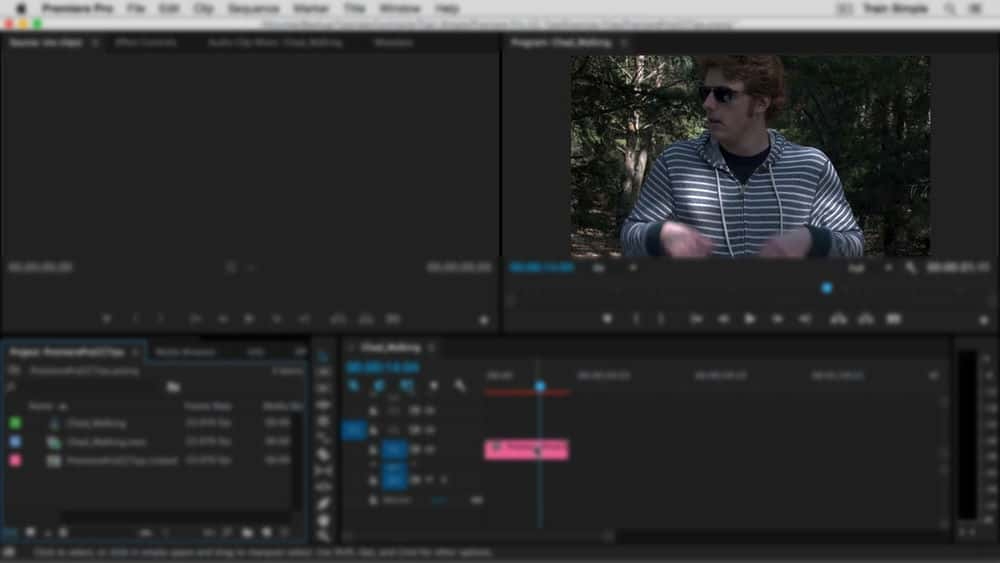
جزییات دوره
3h 57m
55
Pluralsight (پلورال سایت)


(آخرین آپدیت)
-
از 5
دارد
دارد
دارد
https://donyad.com/d/ce61
 Chad Troftgruben
Chad Troftgruben
انیماتور و فیلمساز مستقل


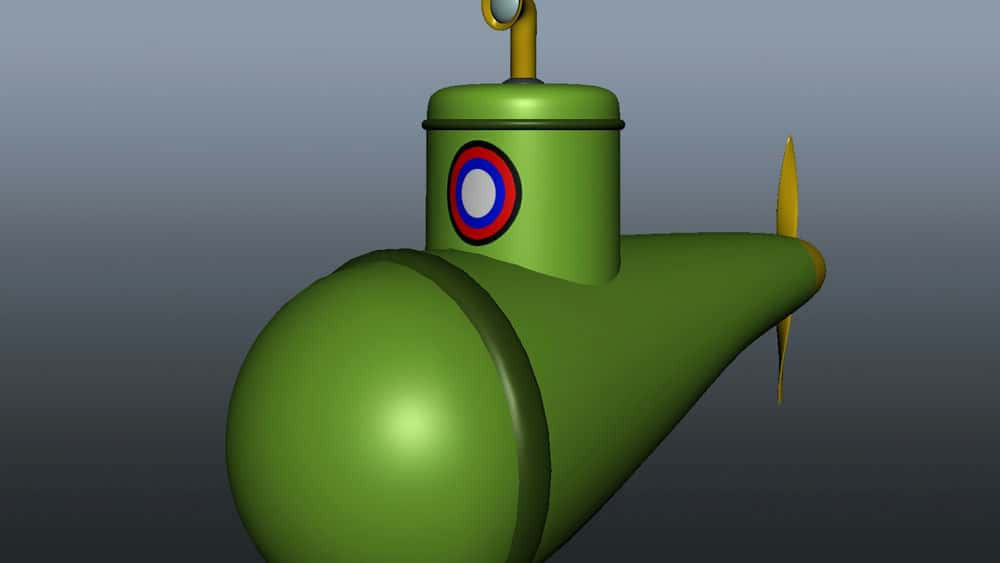




نمایش نظرات